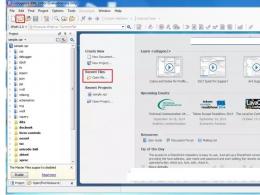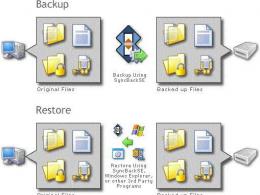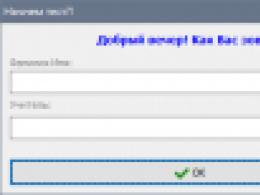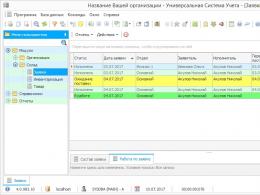WebRTC арқылы IP мекенжайын анықтауды өшіріңіз. Қандай браузерлер WebRTC-ті қолдайды Яндекс-те веб-сайттарды қалай өшіруге болады
Сәлеметсіз бе. Firefox және басқа браузерлерде WebRTC-ті қалай дұрыс өшіруге болатынын айтыңызшы?
WebRTC-ті өшіру қиын міндет емес, бірақ өшіру нұсқауларына көшпес бұрын, оның қандай жануар екенін және неліктен қарапайым пайдаланушы оны мүлдем өшіру керек екенін анықтап алайық.
WebRTC дегеніміз не?
WebRTC (Web Real-Time Communication) – P2P технологиясын қолданатын шолғыш арқылы бейне және аудио деректерін нақты уақытта ағынмен жіберуге мүмкіндік беретін ашық бастапқы стандарт.
Бұл технология барлық заманауи браузерлерде орнатылған және әдепкі бойынша қосылған: Mozilla Firefox, Google Chrome, Chromium және Opera.
WebRTC неге қауіпті?
Қосылған WebRTC мүмкіндігі неге қауіпті? Өйткені ақпарат алмасу кезінде P2P пайдаланушының нақты IP мекенжайын сұрайды, ал WebRTC бұл ақпаратты барлығына мейірімділікпен береді. Пайдаланушы осы технология ғажайыбы арқылы жұмыс істесе де, шабуылдаушы пайдаланушының IP мекенжайын оңай таба алады. Және осалдықтарды пайдалану, әрине, сіздің нақты IP болуы мүмкін.
WebRTC қосылғанын қалай тексеруге болады?
Браузерді тексеру үшін мына сайттарға өту керек:
Келесі экран браузеріңізде WebRTC функциясы қосылғанын көрсетеді. Сонымен қатар, сайт басқа да қызықты ақпаратты ұсынады.

WebRTC қалай өшіруге болады?
Барлық заманауи браузерлердің ішінде Firefox - ең үйретілетіні. Бұл нақты жағдайда Firefox пайдаланушыға үшінші тарап қондырмаларын пайдаланбай жасырын параметрлерді пайдаланып WebRTC өшіруге мүмкіндік беретін өзінің ең жақсы жағын көрсетті.
WebRTC Firefox өшірілуде
Оны Firefox браузерінде өшіру үшін мекенжай жолағына about:config пәрменін енгізу керек, содан кейін осы хабарлама пайда болады.

«Мен уәде беремін ...» түймесін басып, жалғастырыңыз.
Параметрлер терезесінде, іздеу жолағында (мекенжай жолағында емес!), төмендегі скриншотта көрсетілгендей, media.peerconnection.enabled пәрменін енгізіңіз. Бізге қажет сызық пайда болады. Оны тінтуірдің оң жақ түймешігімен басып, ашылмалы мәзірден бірінші элементті таңдаңыз « Ауыстыру».

«Мән» өрісіне ауысқаннан кейін «False» параметрін көру керек. Енді осы терезені жауып, шолғышты қайта іске қосыңыз.
Тағы бір әдіс - арнайы Disable WebRTC кеңейтімін орнату. Бірақ мен бұл операцияны өзіңіз жасағанды жөн көремін және сізге кеңес беремін. Мен компьютерге бағдарламаларды орнатуды ұнатпаймын, әсіресе браузерде.
Одан да оңай жолы бар - ConfigFox утилитасын жүктеп алыңыз, ол осы операцияға қосымша Firefox браузерінің құпиялылығы мен анонимділігін айтарлықтай жақсарта алады. Бұл бағдарлама туралы біз «» мақаласында жаздық. Мен бұл қызметтік бағдарламаны Mozilla Firefox браузерінің барлық пайдаланушыларына пайдалануды ұсынамын. Бағдарлама браузерде өзін орнатпайды, жай ғана параметрлер файлын өзгертуге мүмкіндік береді.
WebRTC Chrome өшірілуде
Google Chrome браузерінде бәрі біршама күрделірек. Chrome браузерінде бұл мүмкіндікті браузердің өзінде өшіру мүмкін емес. Ол үшін WebRTC Block деп аталатын арнайы қосымшаны жүктеп алу керек. Осы тікелей сілтеме арқылы қондырманы жүктеп алып, орнатуға болады. Біз бұл кеңейтімді тексерген жоқпыз және ешқандай кепілдік бере алмаймыз.
Сондай-ақ бұл мәселені шешуге көмектесетін ScriptSafe қондырмасы бар. Менің ойымша, бұл Chrome браузеріндегі WebRTC мәселесін шешудің ең жақсы жолы.

Бұл кеңейтіммен тәжірибесіз пайдаланушы үшін қиынырақ болады, бірақ егер сіз озық пайдаланушы болсаңыз, онда мен сізге оны тереңдетуге кеңес беремін.
Егер сіз Chrome браузерінде бұл мәселені шешудің басқа жолдарын білсеңіз, түсініктемелерде жазыңыз.
WebRTC Opera / Yandex браузерін өшіру
Opera браузері үшін бірнеше плагиндер бар: WebRTC Leak Prevent және WebRTC Control . Мен оны жеке тексерген жоқпын, қолданып көріңіз және не көмектескенін және не көмектеспегенін жазыңыз.
Қорытындылай келе, қазіргі уақытта Chrome, Yandex, Opera және т.б. сияқты Chromium браузерлерінде WebRTC-ті өшірудің жүз пайыз сенімді жолы жоқ екенін айтқым келеді. Сондықтан мен VPN қолданатын және анонимділікке мән беретіндердің барлығына осы браузерлерді пайдалануды уақытша тоқтатуға кеңес беремін. Менің ойымша, жақын арада бұл тесік жабылады және сіз оларға қайта аласыз. Әзірше Firefox-қа уақытша көшуге болады.
Бар болғаны. Келесі мақалаларда біз VPN және қоғамдық проксилердің анонимділігі мен сенімділігі туралы айтатын боламыз. Бұл көңілді болады, біз стереотиптерді бұзамыз. Сізге оны ұнатады;)!
Пайдаланушыға Mozilla Firefox браузерімен жұмыс істеу үшін ұсынылуы керек ең бастысы - максималды қауіпсіздік. Интернетті шарлау кезінде қауіпсіздікті ғана емес, сонымен қатар VPN пайдаланған кезде де жасырындықты бағалайтын пайдаланушылар Mozilla Firefox-та WebRTC-ті қалай өшіруге болатынын жиі қызықтырады. Бүгін біз бұл мәселеге толығырақ тоқталамыз.
WebRTC — P2P технологиясын пайдаланып, браузерлер арасында ағындарды тасымалдайтын арнайы технология. Мысалы, осы технологияны пайдалана отырып, екі немесе одан да көп компьютерлер арасында дыбыстық және бейне байланыс орнатуға болады.
Бұл технологияның проблемасы TOR немесе VPN пайдалану кезінде де WebRTC сіздің нақты IP мекенжайыңызды біледі. Сонымен қатар, технология оны біліп қана қоймайды, сонымен қатар бұл ақпаратты үшінші тараптарға бере алады.
WebRTC қалай өшіруге болады?
WebRTC технологиясы Mozilla Firefox браузерінде әдепкі бойынша қосылады. Оны өшіру үшін жасырын параметрлер мәзіріне өту керек. Ол үшін Firefox мекенжай жолағында келесі сілтемеге өтіңіз:
туралы: конфигурация
Экранда ескерту терезесі пайда болады, онда түймені басу арқылы жасырын параметрлерді ашу ниетіңізді растау қажет. - Мен сақ боламын деп уәде беремін! .

Пернелер тіркесімі арқылы іздеу жолағына қоңырау шалыңыз ctrl+f . Оған келесі параметрді енгізіңіз:
media.peerconnection.enabled
Экранда мәні бар параметр көрсетіледі шын . Осы параметрдің мәнін өзгертіңіз жалған тінтуірдің сол жақ батырмасымен оны екі рет басу арқылы.

Жасырын параметрлері бар қойындыны жабыңыз.
Енді браузеріңізде WebRTC технологиясы өшірілген. Егер кенеттен оны қайтадан белсендіру қажет болса, жасырын Firefox параметрлерін қайтадан ашып, мәнді «шын» етіп орнату керек.
WebRTC (веб нақты уақыттағы коммуникациялар үшін қысқаша) — браузерлер мен мобильді қолданбалар арасында аудио және бейне ағыны деректерін тасымалдауға мүмкіндік беретін технология.
Бұл технологияның дамуы Skype-пен бәсекелеседі. WebRTC браузерде тікелей бейне конференцияларды ұйымдастыру үшін пайдаланылуы мүмкін. Жоба ашық бастапқы болып табылады және оны Google және әсіресе Google Chrome браузерін әзірлеу тобы белсенді түрде алға жылжытады.
Пайдаланушы браузерлері WebRTC технологиясының арқасында деректерді бір-біріне тікелей тасымалдай алады. WebRTC деректерді сақтайтын және өңдейтін бөлек серверді қажет етпейді. Барлық деректер браузерлер мен соңғы пайдаланушылардың мобильді қосымшалары арқылы тікелей өңделеді.

WebRTC технологиясына барлық танымал Mozilla Firefox, Opera, Google Chrome браузерлері (және Google Chrome негізіндегі барлық браузерлер), сондай-ақ Android және iOS негізіндегі мобильді қосымшалар қолдау көрсетеді.
WebRTC қауіпі
WebRTC технологиясының қауіптілігі сіздің нақты IP мекенжайыңызды анықтауда. Қосылым тікелей басқа пайдаланушымен, браузермен, веб-сайтпен немесе мобильді қолданбамен жасалғандықтан, желі параметрлері еленбейді. Аудио және бейне сілтемесін жасау үшін браузерлер сыртқы және жергілікті IP мекенжайларын алмасуы керек.
Анонимді VPN қызметі бұл мәселені шешеді және нақты IP мекенжайын жасырады. Анықтауға болатын максимум - VPN желісі арқылы пайдаланушыға тағайындалған жергілікті IP мекенжайы. Бұл қауіпті емес, өйткені Интернетті ортақ пайдалану үшін маршрутизаторды пайдалансаңыз, бірдей жергілікті IP мекенжайлары көрсетіледі.

Егер сіз проксиді пайдалансаңыз, WebRTC проксидің артындағы нақты IP мекенжайыңызды немесе VPN + прокси тізбегін пайдалансаңыз, VPN серверінің IP мекенжайын анықтай алады.

WebRTC сонымен қатар Tor желісін пайдаланған кезде нақты IP мекенжайыңызды анықтайды.

Ең жақсы шешім - егер сіз оны пайдаланбасаңыз, WebRTC өшіру.
Браузерлерде WebRTC қалай өшіруге болады
Осы бетте жылдам шарлау.
Mozilla Firefox-та WebRTC-ті қалай өшіруге болады
Mozilla Firefox шолғышы қосымша плагиндерді орнатпай-ақ WebRTC технологиясын өшіруге мүмкіндік беретін жалғыз шолғыш болып табылады.
Қолмен орнату
WebRTC технологиясын пайдаланбасаңыз, оны толығымен өшіруге болады. WebRTC-ті мерзімді түрде пайдалану қажет болған жағдайда, оны пайдалану ыңғайлырақ.
Mozilla Firefox-та WebRTC технологиясын өшіру үшін браузердің мекенжай жолағына келесі мәтінді енгізіп, Enter түймесін басыңыз.
туралы: конфигурация

Мен тәуекелді қабылдаймын түймесін басыңыз.

Келесі әрекеттерді орындаңыз:
- Іздеу жолағына мәтінді енгізіп, Enter пернесін басыңыз. media.peerconnection.enabled
- Жолды тінтуірдің оң жақ түймешігімен нұқыңыз және Ауыстыру опциясын таңдаңыз. Немесе жолды екі рет басыңыз.

Осы қадамдардан кейін WebRTC өшіріледі.

WebRTC Control плагині арқылы конфигурациялау
WebRTC технологиясын пайдалансаңыз, параметрлер арқылы өшіру және қосу көп уақытты алады. Тінтуірді бір рет басу арқылы WebRTC қосуға және өшіруге көмектесетін плагинді орнатыңыз.
Қосымшаларды ашыңыз.

Таңдау:
- Бөлім іздеу
- Іздеу жолағына плагиннің атын енгізіңіз: WebRTC басқару
- Орнату түймесін басыңыз


Opera браузерінде WebRTC қалай өшіруге болады
Opera браузерінде WebRTC өшіру үшін Кеңейтімдер галереясына өтіңіз.

Келесі әрекеттерді орындаңыз:
- Іздеу жолағына плагиннің атын енгізіңіз: WebRTC басқару
- Плагинді басыңыз

Операға қосу түймесін басыңыз.

Плагинді іске қосыңыз. WebRTC блоктау үшін плагин белгішесі көк түске айналуы керек.

Google Chrome жүйесінде WebRTC қалай өшіруге болады
Google Chrome браузерінде WebRTC өшіру үшін «Кеңейтімдер» бөліміне өтіңіз.

Бетті төмен айналдырып, «Қосымша кеңейтімдер» түймесін басыңыз.

Келесі әрекеттерді орындаңыз:
- Іздеу жолағына плагиннің атын енгізіңіз: WebRTC басқару
- Орнату түймесін басыңыз.


Плагинді іске қосыңыз. WebRTC блоктау үшін плагин белгішесі көк түске айналуы керек.

Yandex шолғышында WebRTC қалай өшіруге болады
Yandex браузерінде WebRTC өшіру үшін «Қосымшалар» бөліміне өтіңіз.

Бетті төмен айналдырып, Яндекс шолғышына арналған кеңейтімдер каталогын басыңыз.

Мына қадамдарды орындаңыз:
- Іздеу жолағына плагиннің атын енгізіңіз: WebRTC басқару
- Орнату үшін плагинді басыңыз.

Яндекс браузеріне қосу түймесін басыңыз.

Кеңейтімді орнату түймесін басыңыз.

Плагинді іске қосыңыз. WebRTC блоктау үшін плагин белгішесі көк түске айналуы керек.

SRWare Iron браузерінде WebRTC қалай өшіруге болады
SRWare Iron браузері Google Chrome негізінде жасалған.
үшін нұсқауларға сәйкес WebRTC басқару плагинін орнатыңыз.
Пайдаланушы жеткілікті мұқият болмаса, оның ішінде WebRTC коды бар веб-бет оның камерасы мен микрофонына қол жеткізгенін байқамауы мүмкін. Мұны, әрине, шабуылдаушылар пайдалана алады, өйткені Интернет үлкен және онда ештеңе жоқ. Жеке өміріңіздің қауіпсіздігі туралы тағы бір рет алаңдамау үшін браузерде WebRTC өшірілуі мүмкін. WebRTC қолдауын толығымен өшіру осы технологияны пайдаланатын шешімдердің дұрыс жұмыс істемеуіне әкелуі мүмкін екенін есте сақтаңыз.
Компьютерлер
Chrome, Opera, Yandex.Browser
Қазіргі уақытта осы жұмыс үстелі және ноутбук браузерлерінде WebRTC өшірудің қауіпсіз жолы жоқ.
Мобильді құрылғылар
Android жүйесіндегі Firefox
WebRTC жұмыс үстелі нұсқасы сияқты қолмен өшіріледі:
- Браузердің мекенжай жолағына about:config теріңіз
- «Сақ боламын деп уәде беремін!» түймесін басыңыз.
- "media.peerconnection.enabled" жолын табыңыз
- Мәнді "жалған" мәніне өзгерту үшін екі рет басыңыз
Android жүйесіндегі Chrome
- Браузерді ашыңыз
- «Қосу» түймесін басыңыз
Android жүйесіндегі Yandex.Browser
- Браузерді ашыңыз
- Мекенжай жолағына енгізіңіз: chrome://flags/#disable-webrtc
- «Қосу» түймесін басыңыз
- Қолданбаны жабыңыз немесе құрылғыны қайта іске қосыңыз
Қазіргі уақытта Android жүйесіне арналған Opera жүйесінде WebRTC өшірудің қауіпсіз жолы жоқ.